Win11預覽版25295托盤無法繼續(xù)顯示秒數(shù)怎么辦? Win11時間顯示秒數(shù)的技巧
微軟在最新發(fā)布的 Win11 Build 25295 預覽版更新中,承認在系統(tǒng)托盤區(qū)域無法繼續(xù)顯示秒數(shù)的問題。
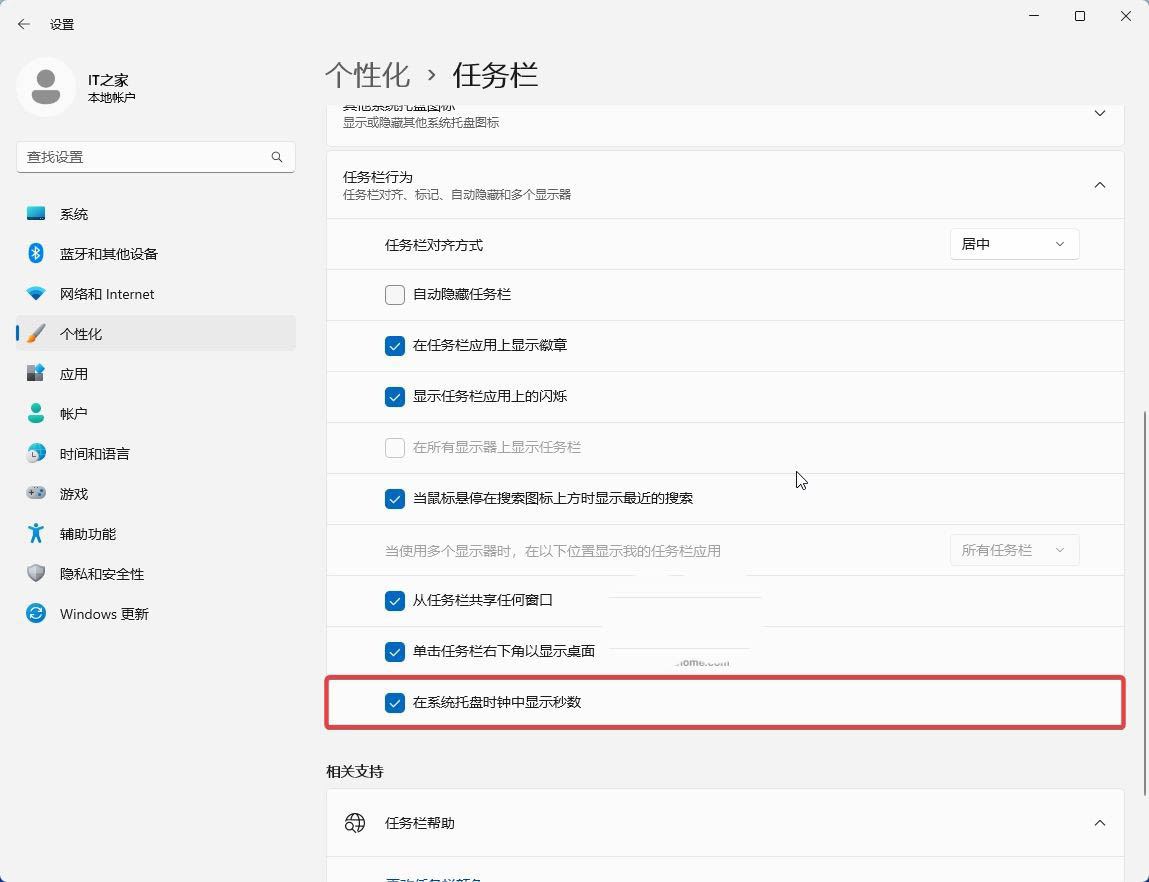
微軟官方在已知問題中表示這是一個 BUG,會在后續(xù)預覽版中重新引入。官方日志中寫道:
在系統(tǒng)托盤中顯示秒數(shù)的功能,最早是在 Win11 Build 25247 版本中引入的。Windows Insider 項目成員在更新到 Win11 Build 25295 更新之后發(fā)現(xiàn),無法繼續(xù)顯示秒數(shù)。我們已經(jīng)意識到這個問題,這將很快在新的版本中恢復。
我們網(wǎng)友如果等不及微軟的后續(xù)修復,可使用下面方法。
設置方法:1. 使用鍵盤快捷方式(Win 鍵 + I 鍵)或者訪問開始菜單進入設置應用
2. 在左側(cè)窗口點擊“個性化”,然后在右側(cè)面板中找到“任務欄”
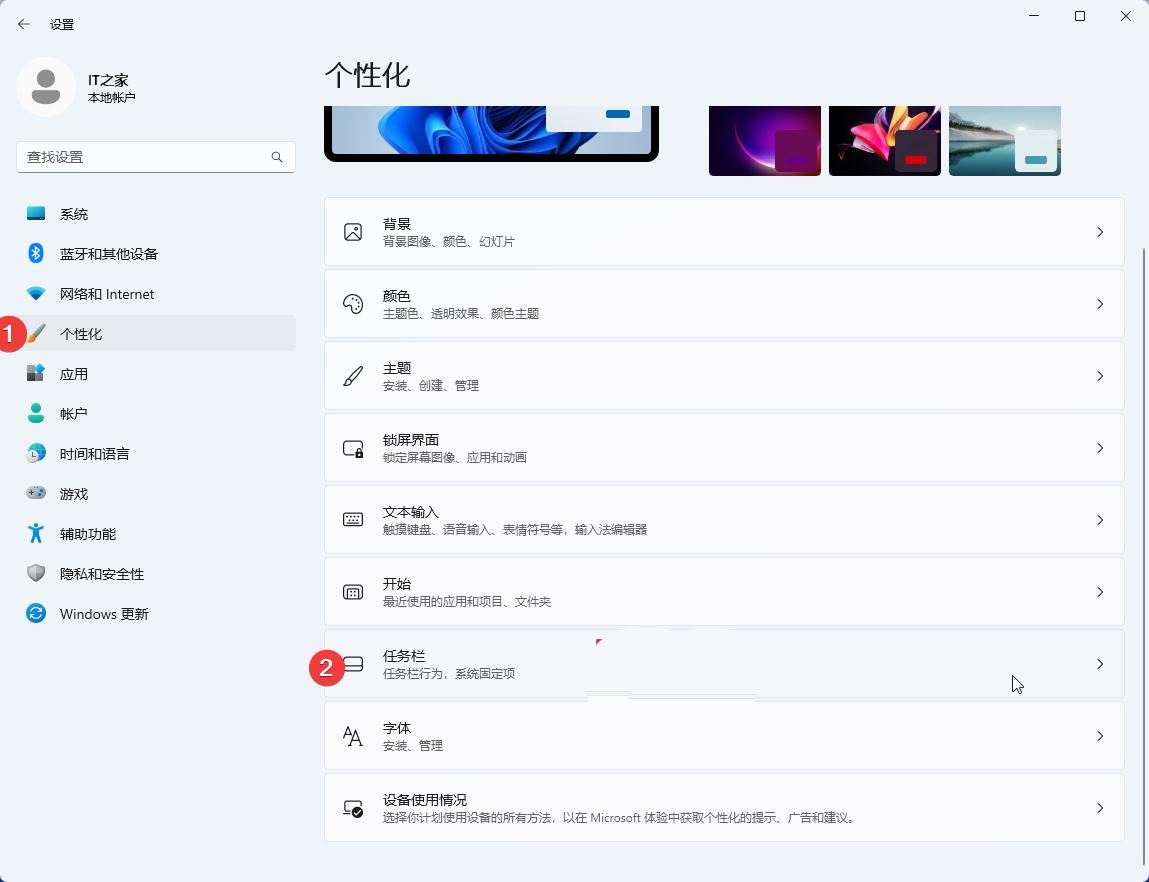
3. 展開“任務欄行為”選項
4. 勾選“在系統(tǒng)托盤時鐘中顯示秒數(shù)”
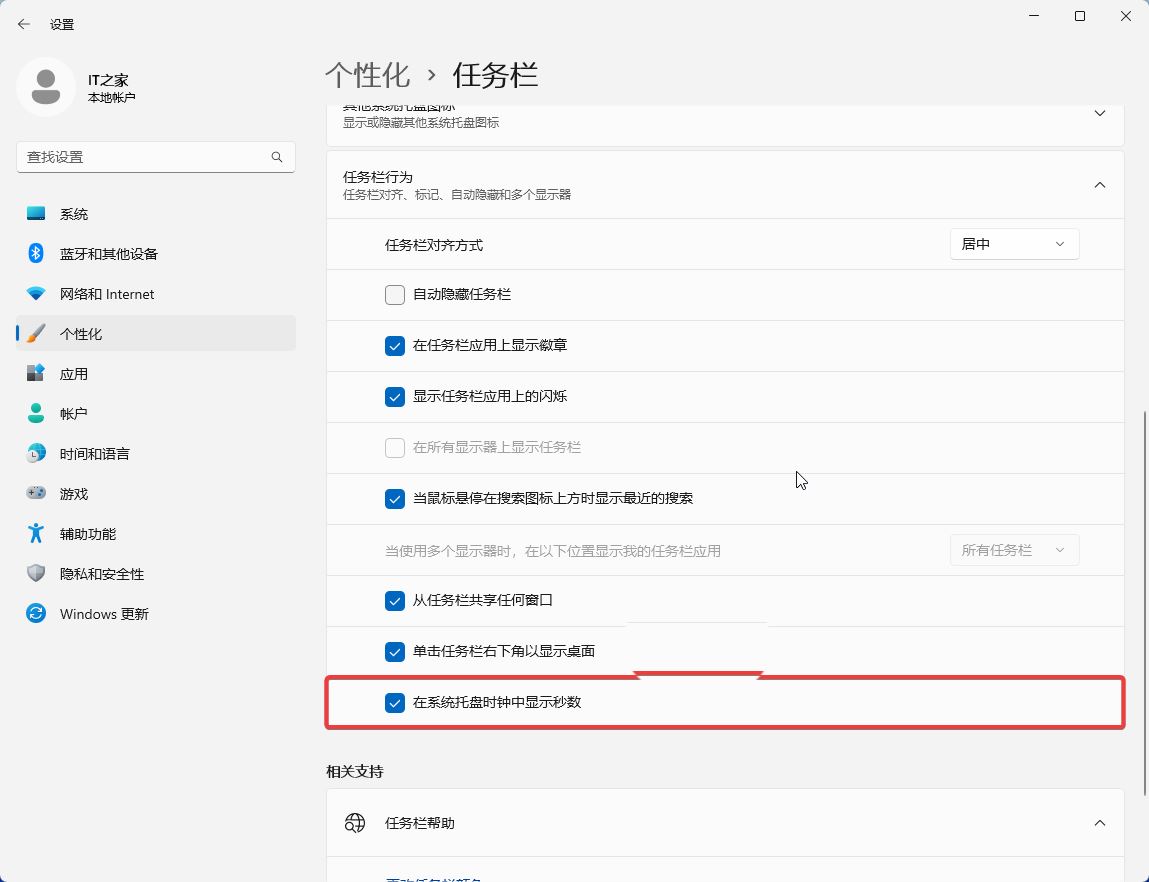
如果你并沒有升級到 Build 25247 及更高版本,或者你仍在使用 Win10、Win8,那么可以嘗試下以下三種方式:
使用命令提示符在系統(tǒng)托盤時鐘中顯示秒數(shù)
我們網(wǎng)友可以按照以下步驟啟用:
1. 按下 Win 鍵,打開開始菜單
2. 在搜索欄重輸入 CMD,然后選擇“以管理員身份運行”
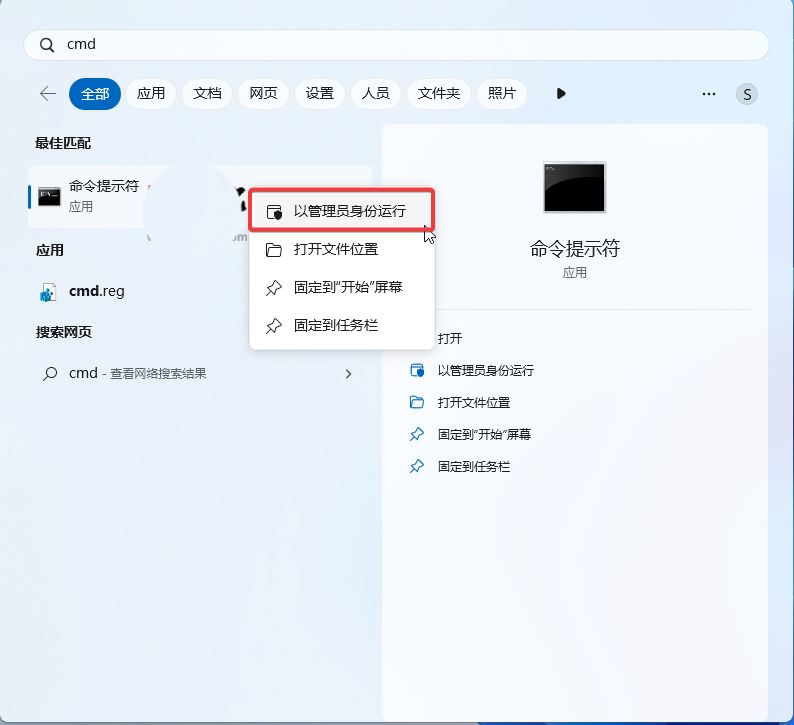
3. 在彈出的命令提示符窗口中輸入以下命令,并按回車鍵:
powershell.exe Set-ItemProperty -Path HKCU:\Software\Microsoft\Windows\CurrentVersion\Explorer\Advanced -Name ShowSecondsInSystemClock -Value 1 -Force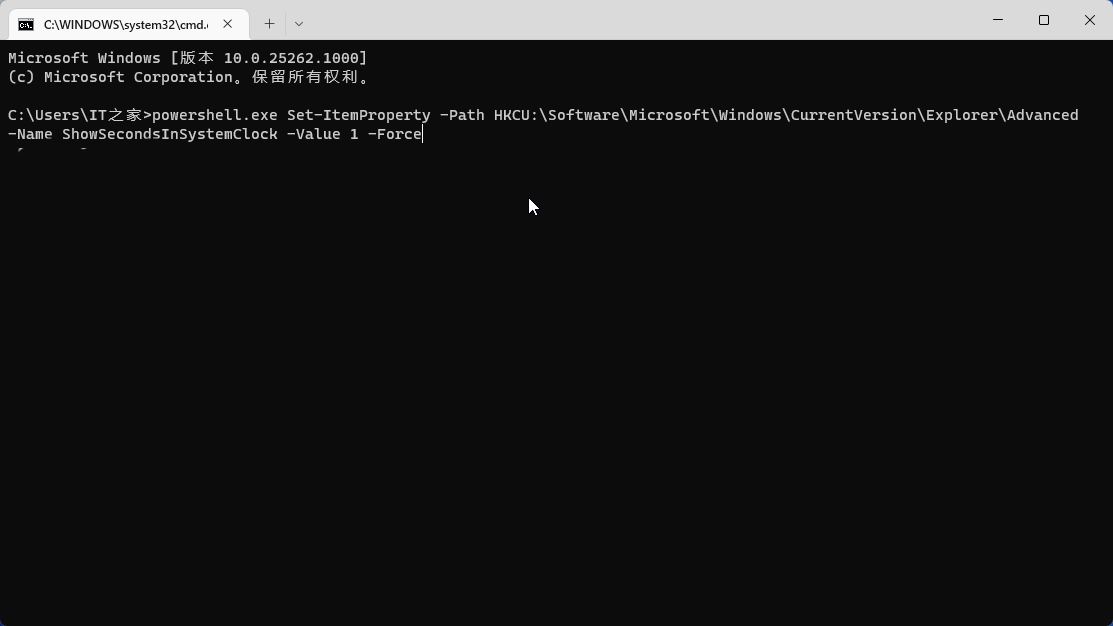
1. 按下 Win 鍵,打開開始菜單
2. 在搜索欄重輸入 PowerShell,然后選擇“以管理員身份運行”
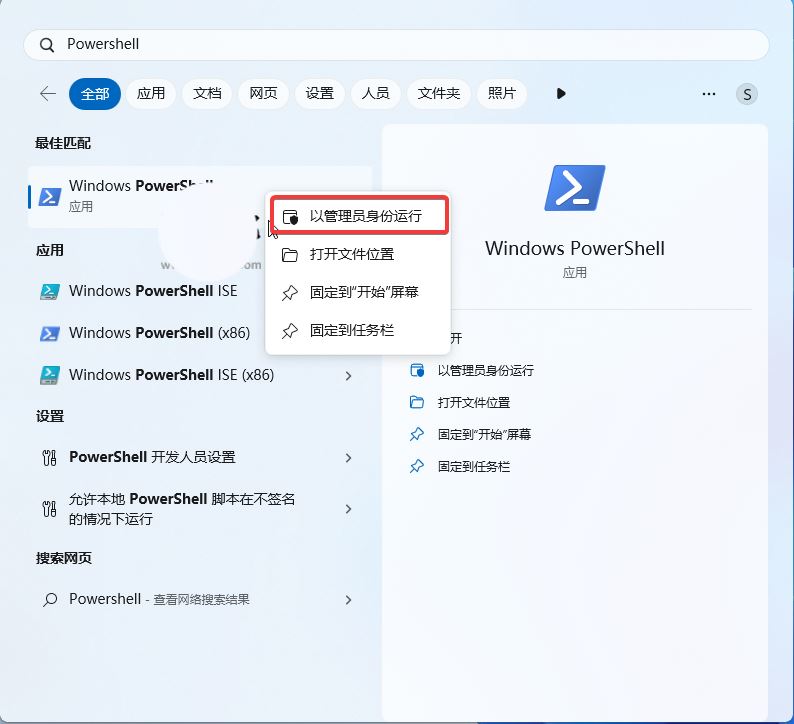
3. 輸入以下命令
Set-ItemProperty -Path HKCU:\Software\Microsoft\Windows\CurrentVersion\Explorer\Advanced -Name ShowSecondsInSystemClock -Value 1 -Force正常情況下,你的系統(tǒng)托盤時鐘區(qū)域就會顯示秒數(shù)。
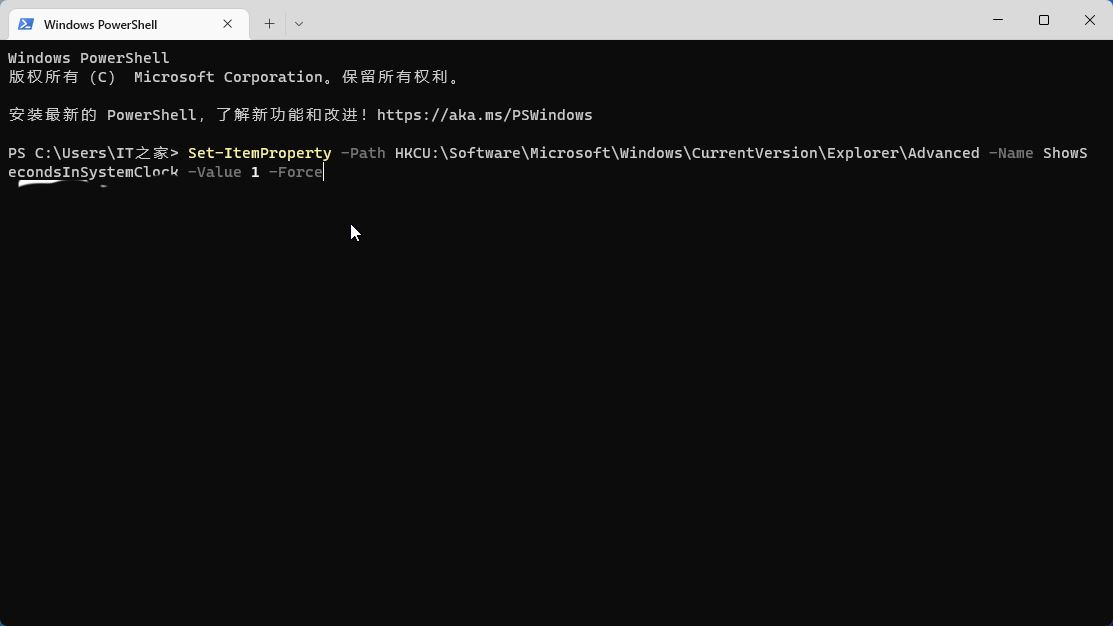
如果你想要移除秒數(shù)顯示,可以同樣以命令方式進行修改:
命令提示符取消顯示秒數(shù)命令:
powershell.exe Set-ItemProperty -Path HKCU:\Software\Microsoft\Windows\CurrentVersion\Explorer\Advanced -Name ShowSecondsInSystemClock -Value 0 -ForcePowershell 取消顯示秒數(shù)命令:
Set-ItemProperty -Path HKCU:\Software\Microsoft\Windows\CurrentVersion\Explorer\Advanced -Name ShowSecondsInSystemClock -Value 0 -Force使用注冊表編輯器方式在系統(tǒng)托盤時鐘中顯示秒數(shù)1. 打開開始菜單
2. 搜索 regedit,然后打開注冊表編輯器
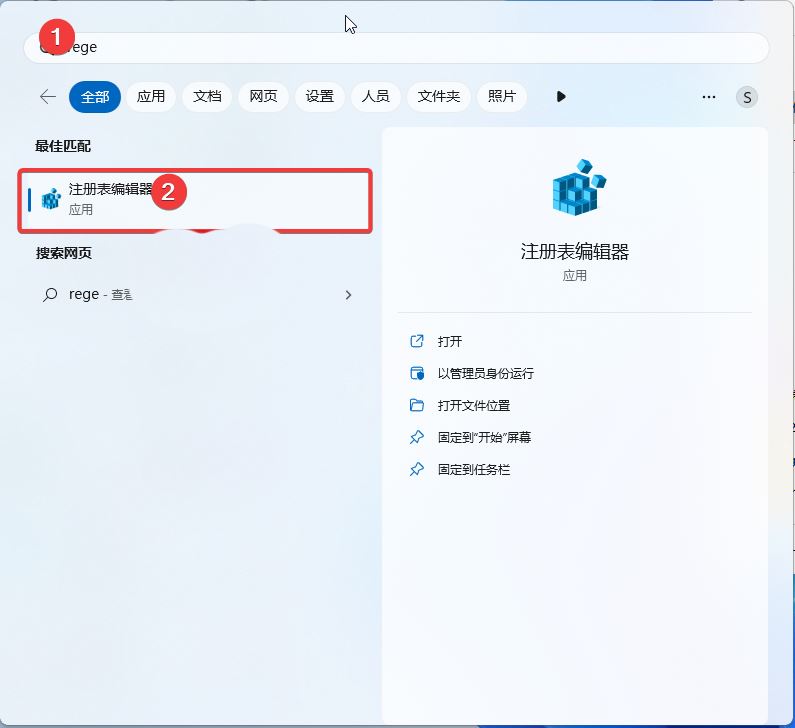
3. 在注冊表編輯器地址欄上輸入“HKEY_CURRENT_USER\Software\Microsoft\Windows\CurrentVersion\Explorer\Advanced”路徑
4. 找到“ShowSecondsInSystemClock”。如果沒有發(fā)現(xiàn),那么可以選擇“新建”--》“DWORD (32 位) 值”,將其命名為“ShowSecondsInSystemClock”。

5. 將數(shù)據(jù)數(shù)值修改為“1”
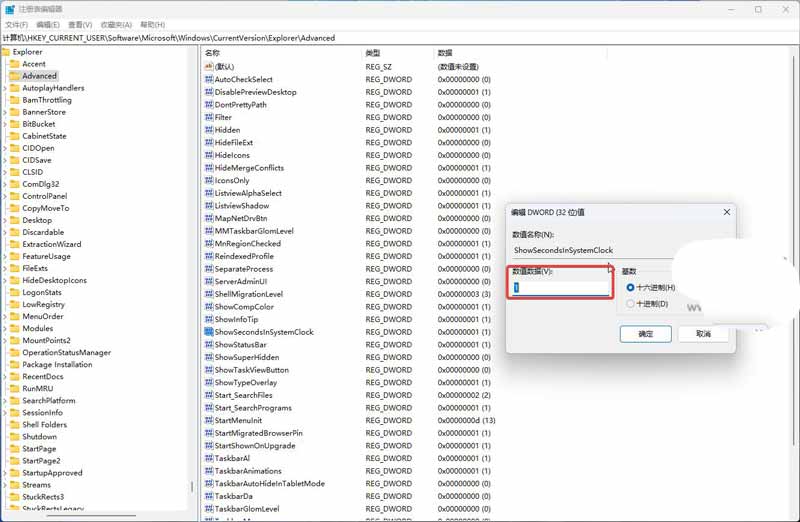
修改完成之后你應該可以看到系統(tǒng)托盤時間的變化,如果你不想要顯示秒數(shù),那么可以將值修改為 0 即可。
相關文章:
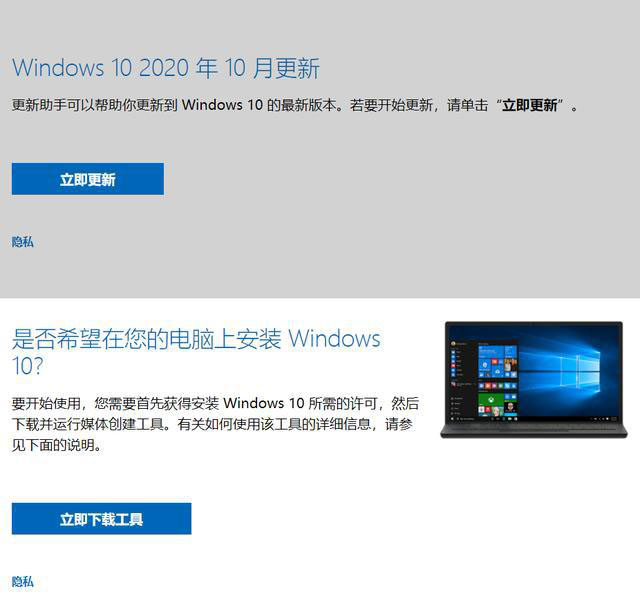
 網(wǎng)公網(wǎng)安備
網(wǎng)公網(wǎng)安備